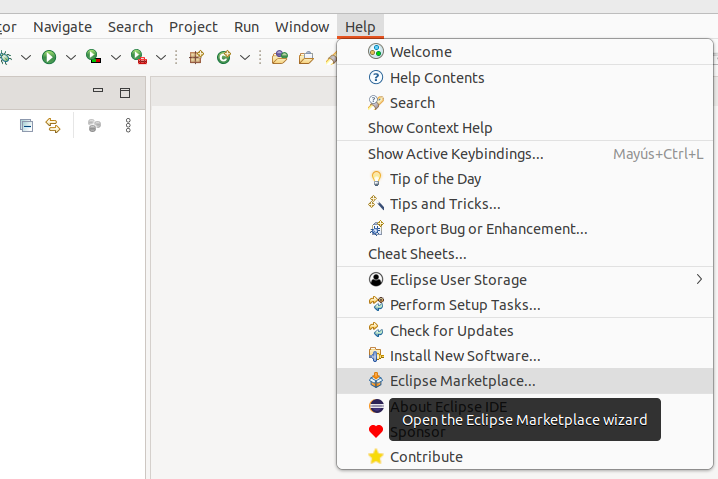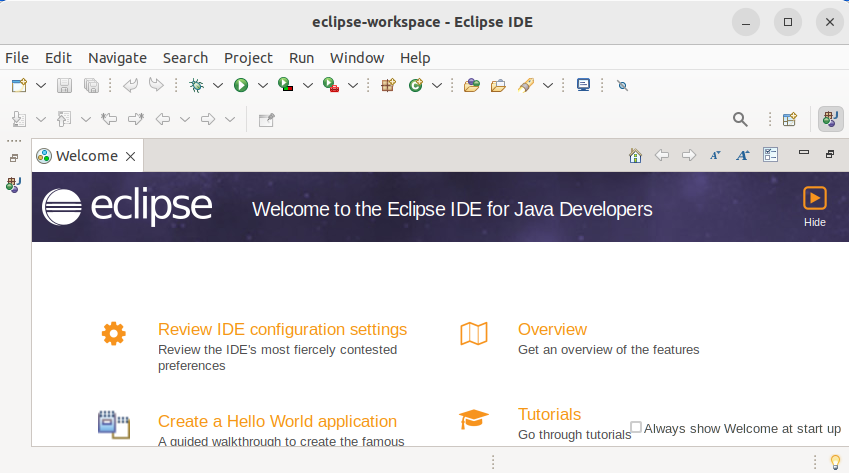En este artículo, realizaremos la descarga e instalación de eclipse IDE en ubuntu, usaremos el instalador del sitio oficial y realizaremos la instalación paso a paso.
Entorno de trabajo
- Ubuntu 2022
- Java > 11
- Eclipse IDE
Instalación de java en ubuntu
Procedemos a realizar la instalación de java en ubuntu, para ello, podemos seguir el siguiente articulo http://codigoelectronica.com/blog/instalar-java-jdk-en-ubuntu
Eclipse IDE
Descargar Eclipse IDE
Procedemos a realizar la descarga desde el sitio oficial https://www.eclipse.org/downloads/ donde descargaremos el siguiente archivo eclipse-inst-jre-linux64.tar.gz, lo podemos guardar en una ubicación que podamos acceder desde terminal de comandos, por ejemplo en Descargas.
Descomprimir el archivo
Nota: En los siguientes pasos los realizaremos desde la terminal de comandos
Procedemos a descomprimir el archivo eclipse-inst-jre-linux64.tar.gz para ello usamos el siguiente comando desde la terminal
tar -xf eclipse-inst-jre-linux64.tar.gz
Nos debe quedar algo así en descargas
e@ce-pc:~/Descargas$ ls
eclipse-installer
eclipse-inst-jre-linux64.tar.gz
Instalar eclipse IDE
Descargado y descomprimido el archivo, procedemos a realizar la instalación, para ello ingresamos a directorio eclipse-installer y ejecutamos el siguiente comando.
cd eclipse-installer
./eclipse-inst
Esto abrirá el asistente de instalación de eclipse
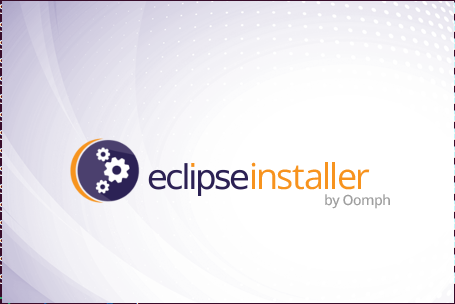
Donde seleccionamos el tipo de IDE a instalar, para este caso, instalaremos Eclipse IDE for Java Developers
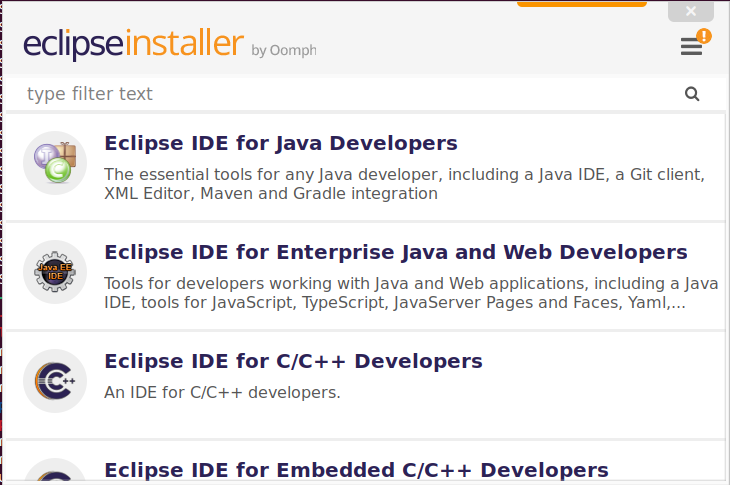
Procedemos a seleccionar o descargar la versión de java que necesita el IDE y el directorio de instalación.
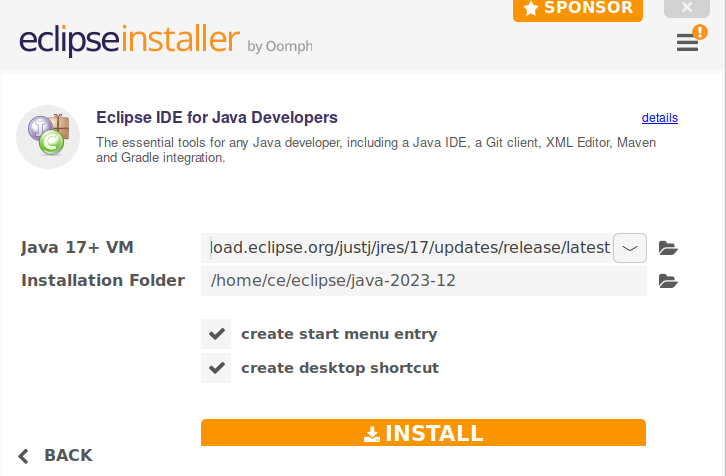
Nota: eclipse IDE necesita Java 17 en adelante, en la siguiente pantalla seleccionamos la versión de Java o seleccionamos una a descargar.
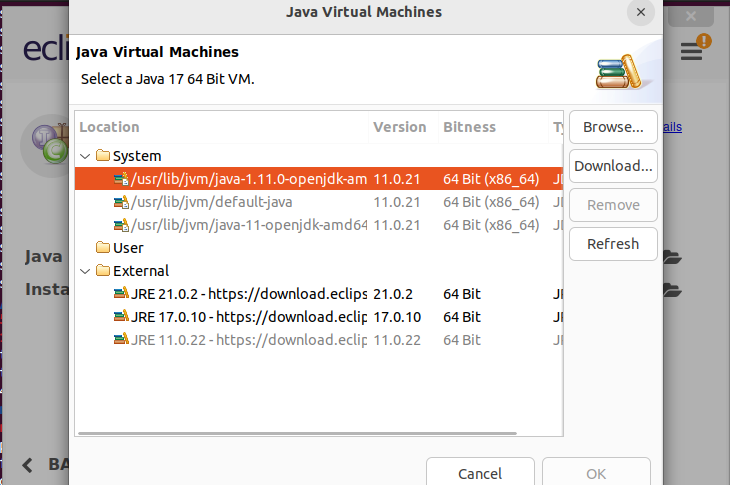
Al dar en siguiente, nos aparecerá la licencia de Eclipse IDE, procedemos a aceptar y continuar.
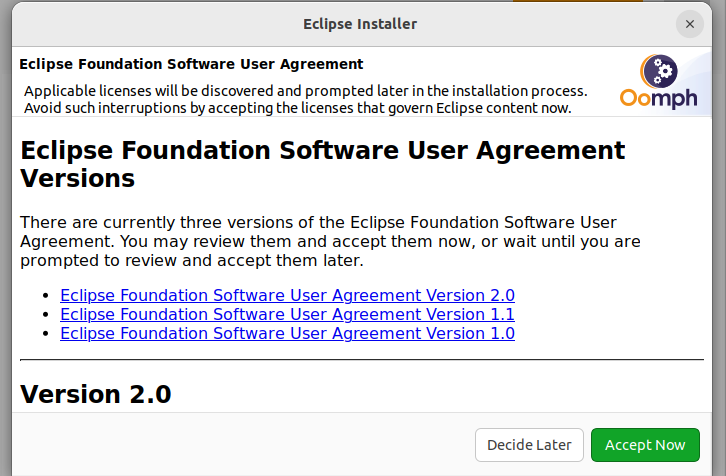
Procedemos a esperar a que se realice la instalación.
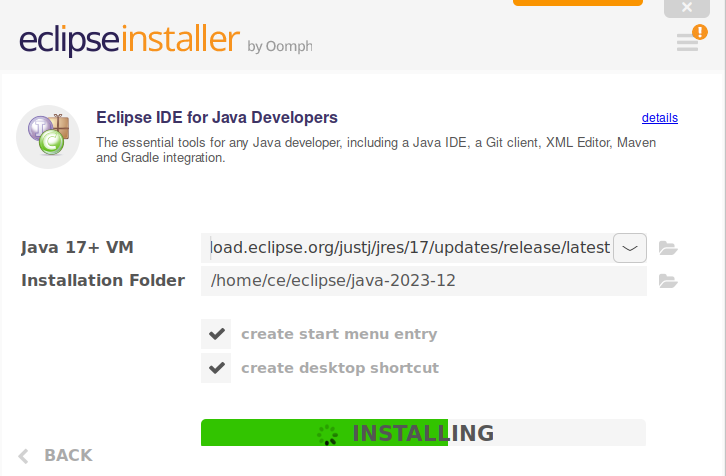
Al finalizar, aparecerá en la ventana, el boton de iniciar.
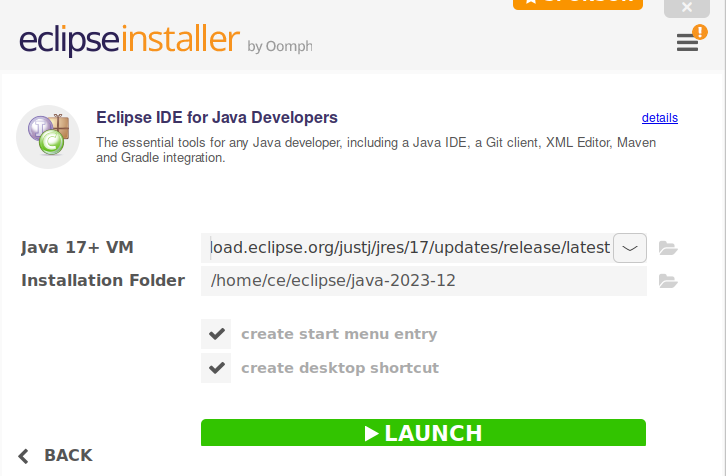
Iniciar Eclipse IDE
Realizado el proceso de instalación, al abrir eclipse IDE nos mostrara la ventana de selección de área de trabajo, dejamos por defecto la que tiene y continuamos.
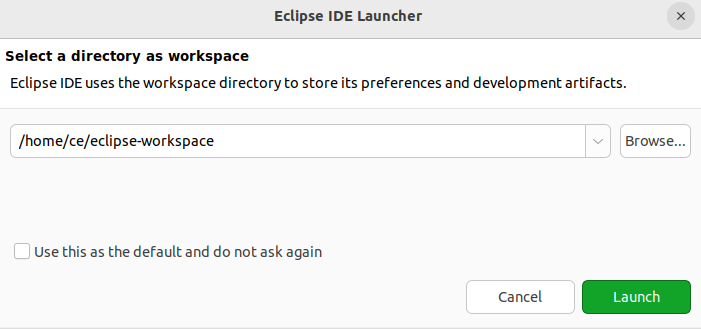
Con los pasos anteriores ya tenemos el Eclipse IDE instalado, con esto podemos empezar a trabajar en nuestros proyectos
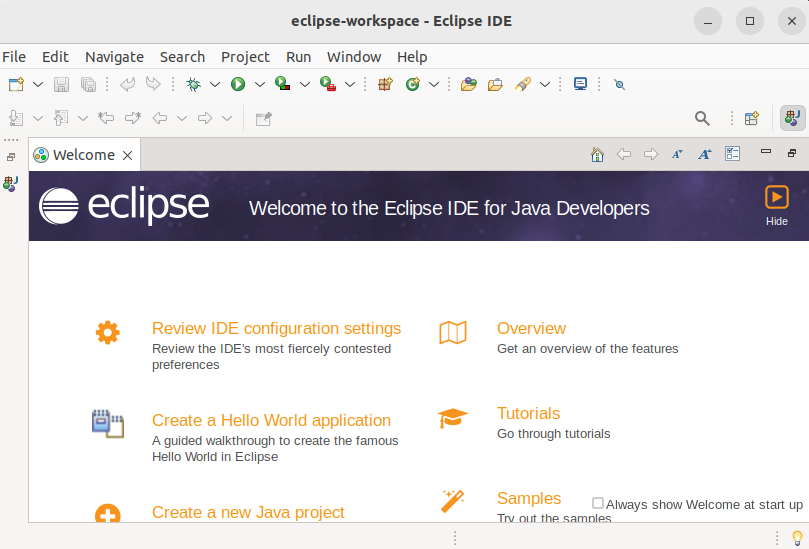
Eclipse marketplace
El Eclipse Marketplace es una plataforma en línea que ofrece una amplia gama de complementos, herramientas y extensiones para el entorno de desarrollo Eclipse. Estos complementos pueden ser utilizados para mejorar y personalizar la funcionalidad de Eclipse según las necesidades del desarrollador. Desde herramientas de desarrollo específicas para diferentes lenguajes de programación hasta complementos para la integración con sistemas de control de versiones o herramientas de análisis de código, el Eclipse Marketplace proporciona una manera conveniente para que los usuarios descubran, instalen y gestionen estas extensiones dentro del entorno de Eclipse.